Рассмотренные программы обеспечивают надежную защиту папок и файлов от доступа посторонних лиц. Более простые способы защиты данных описаны здесь.
Защита файлов при помощи программы TrueCrypt
Эта программа защищает не непосредственно сами файлы. Она позволяет создавать специальные контейнеры, в которые можно помещать любую информацию (документы, видео, фото и др.). Вся информация в таком контейнере хранится в закриптованном виде. Для доступа к контейнеру пользователь должен знать пароль. В качестве дополнительной защиты, кроме пароля, можно использовать также ключевой файл, без наличия которого открыть контейнер невозможно. В качестве контейнера программа может использовать специально созданный файл или же какое-то запоминающее устройство целиком (флешку, логический раздел жесткого диска). Доступ к зашифрованному контейнеру осуществляется путем его виртуального превращения в отдельный логический раздел (монтирования). Чтобы смонтировать (открыть) контейнер, пользователь должен запустить программу TrueCrypt, указать на этот контейнер, ввести пароль, после чего в перечне запоминающих устройств компьютера (в разделе "Компьютер") появится дополнительное запоминающее устройство. Это и будет наш контейнер. С ним можно работать как с обычным запоминающим устройством – копировать, удалять, создавать файлы, просматривать, переименовывать, корректировать их и т.д. При этом, данные, сохраняемые в смонтированном контейнере, криптуются программой "на лету". Пользователь этого даже не замечает. После размонтирования контейнера он перестанет отображаться в списке запоминающих устройств компьютера.
Как уже было сказано, программа TrueCrypt может создавать контейнеры двух основных видов: 1. В виде отдельного файла любого размера (указывается пользователем). Размер этого файла будет размером контейнера. Примечательно, что файлу-контейнеру можно присвоить любое название и расширение, например, "Avatar.avi". Такой файл на диске визуально будет выглядеть как фильм "Аватар" и по умолчанию (если дважды щелкнуть по нему мышкой) будет открываться программой-видеопроигрывателем. Никакого кино, естественно, при этом не последует. Вылетит сообщение о неисправности файла. 2. В виде целого запоминающего устройства (флешки, портативного жесткого диска, логического раздела жесткого диска компьютера). Программа TrueCrypt позволяет закриптовать все пространство запоминающего устройства (в том числе вместе с уже находящимися на нем файлами). Если такое устройство попытаться открыть обычным способом (двойным щелчком мышки), появится сообщение о том, что носитель неотформатирован.
Таким образом, программа TrueCrypt реализует два уровня защиты. Во-первых, она прячет файлы визуально, помещая их внутрь другого файла или на носитель, который на первый взгляд кажется неотформатированным. Если контейнер даже и попадет в руки непосвященного человека, тот, скорее всего, просто удалит его, даже и не догадываясь о его действительном предназначении. Во-вторых, данные, хранящиеся в контейнере, хорошо криптуются. Взломать такой контейнер в обычных условиях практически невозможно. Еще одной важной особенностью программы TrueCrypt является возможность криптования системного логического раздела компьютера, то есть, раздела, в котором установлена операционная система. Пароль для доступа к нему будет запрашиваться компьютером сразу после его включения (еще до начала загрузки Windows). Это очень полезная возможность, поскольку она гарантирует надежную защиту информации даже в том случае, если компьютер будет загружен злоумышленниками со съемного носителя (Live CD) или же если жесткий диск или SSD компьютера будет ими снят и подсоединен к другому компьютеру. Зашифрованный раздел при этом будет опознаваться как неоформатированный.
Пользоваться программой TrueCrypt не сложно, в ней все понятно на интуитивном уровне. Но на всякий случай вот информация о порядке осуществления основных операций: 1. Для создания зашифрованного контейнера – запустить программу, нажать кнопку "Создать том", выбрать один из вариантов создания контейнера и дальше отвечать на вопросы мастера создания тома (см. изображение);

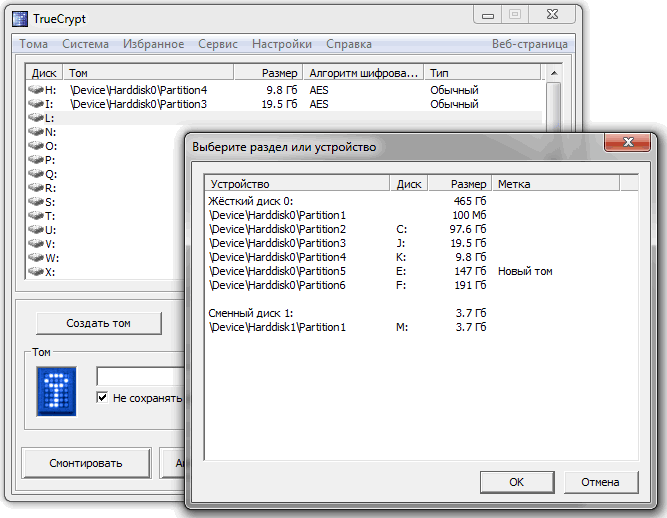
Защита файлов при помощи программы AxCrypt
Программа AxCrypt защищает непосредственно каждый отдельный файл, сохраняя его в зашифрованном виде и устанавливая на него пароль. Пользоваться этой программой очень просто и удобно. После установки AxCrypt добавляется в контекстное меню файлов. Чтобы зашифровать файл, достаточно щелкнуть по нему правой кнопкой мышки. Откроется контекстное меню, в котором указатель мышки необходимо навести на пункт "AxCrypt" (см. рис.). Будет предложено несколько вариантов шифрования: 1. Пункт "Encrypt" - файл шифруется, оригинал файла не сохраняется, для защиты пользователь дважды вводит пароль, который важно не забыть, поскольку взломать зашифрованный файл нереально. Этот файл можно будет открыть только при наличии пароля и только на компьютере, на котором установлена программа AxCrypt; 2. Пункт "Encrypt a copy" - все так же, как в первом варианте, только оригинал файла сохраняется; 3. Пункт "Encrypt copy to .EXE" - создаст самораспаковывающийся зашифрованный файл. Его можно будет открыть на любом компьютере при наличии пароля без необходимости установки программы AxCrypt.

Защита файлов при помощи программы S-Tools
Программа S-Tools позволяет шифровать и прятать файлы в любые файлы изображений формата GIF и BMP, а также в аудиозаписи формата WAV. При этом, работоспособность файлов, используемых в качестве контейнера, сохраняется. То есть, фотографии со спрятанными в них данными будут открываться компьютером, как ни в чем не бывало, аудиозаписи-контейнеры также будут воспроизводиться. Позитивным моментом является также и то, что S-Tools не требует установки (портативная программа). Но использовать ее в повседневной жизни все же не очень удобно. Самым большим минусом этого способа защиты данных является то, что используемые в качестве контейнеров файлы являются не большими. Соответственно, спрятать в них много информации невозможно. Программу S-Tools можно использовать для надежной защиты какого-нибудь небольшого текстового файла, например, файла с паролями или другой похожей информацией.Как пользоваться S-Tools
1. Упаковка файла Сначала нужно приготовить будущий контейнер – изображение форматов GIF, BMP или аудиофайл формата WAV. Это не самые распространенные форматы. Если в наличии таких не окажется – нужно переконвертировать в них файлы других форматов. Запускаем S-Tools. Перетаскиваем мышкой файл-контейнер в окно утилиты. Там этот файл откроется в виде отдельного окна. В это окно таким же образом перетаскиваем файл, который нужно спрятать. Через несколько секунд S-Tools предложит ввести пароль и выбрать метод шифрования. Вводим пароль в поле "Passphrase" и повторяем его в поле "Verify Passphrase". Жмем кнопку ОК. Через некоторое время в окне S-Tools появится еще одно окно с названием "hidden...". Это и есть уже упакованный контейнер. Для сохранения результатов нужно щелкнуть по этому окну правой кнопкой мышки, в контекстном меню, которое откроется, выбрать пункт "Save as…", указать куда сохранить файл, его имя, и нажать кнопку "Сохранить". Бывает, что S-Tools во время сохранения результатов "съедает" расширение файла. Если созданный контейнер компьютером автоматически не распознается как изображение или аудиофайл, расширение нужно дописать вручную - щелкаем правой кнопкой мышки по файлу, в контекстном меню выбираем "переименовать" и в конце названия файла добавляем .bmp, .gif или .wav (в зависимости от того, какой тип файла использовался в качестве контейнера).2. Извлечение файла Запускаем S-Tools, мышкой перетаскиваем в окно утилиты файл-контейнер. Откроется окно этого файла. Щелкаем по нему правой кнопкой мышки, в контекстном меню выбираем "Reveal…". Затем вводим пароль и метод шифрования, указанные при упаковке, жмем ОК. Откроется еще одно окно с названием "Revealed Archive", в котором будет отображаться спрятанный файл. Щелчек правой кнопкой мышки по этому файлу, выбираем пункт "Save as", указываем куда извлечь файл, жмем "Сохранить".

 Смартфоны
Смартфоны  Мобильные SoC
Мобильные SoC
 Видеокарты
Видеокарты
 Игры
Игры
 Процессоры
Процессоры